Chrome schwarzer Bildschirm: Lösungen & Checkliste


Google Chrome hat einen Marktanteil von über 60 % unter Browsern auf Desktop und Mobilgeräten. Er ist schnell, einfach und bietet mehr als 11.000 Erweiterungen. Doch wie jede Software kann auch Chrome Probleme zeigen. Ein häufiger Fehler ist, dass der Browser plötzlich nur noch einen schwarzen Bildschirm anzeigt.
In diesem Artikel finden Sie eine strukturierte Fehlersuche, kurze Erklärungen zu den Ursachen und mehrere praktikable Lösungen — von einfachen Schritten bis zu administrativen Maßnahmen.
Wichtig: Einige Maßnahmen, etwa das Deaktivieren des Sandboxes, verringern die Sicherheit. Führen Sie solche Schritte nur durch, wenn Sie die Folgen verstehen und eine gute Anti-Malware-Lösung installiert ist.
Kurzdefinitionen
- Erweiterung: Ein optionales Add-on, das Chrome um Funktionen erweitert.
- Flag: Experimentelle Chrome-Einstellung, verborgen unter chrome://flags.
- Hardwarebeschleunigung: Nutzung der Grafikkarte (GPU) zur Anzeige von Inhalten.
1. Erweiterungen deaktivieren
Erweiterungen werden meist von Drittanbietern entwickelt. Nach einem Chrome-Update können einige Erweiterungen inkompatibel werden und einen schwarzen Bildschirm verursachen.
Schritt für Schritt:
- Klicken Sie auf das Browser-Menü oben rechts (drei senkrechte Punkte).
- Fahren Sie mit der Maus über “Weitere Tools”.
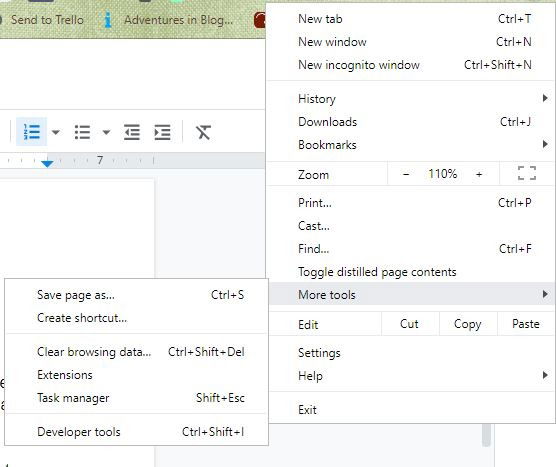
- Wählen Sie “Erweiterungen”.
- Schalten Sie alle blauen Schalter aus, um die Erweiterungen zu deaktivieren.
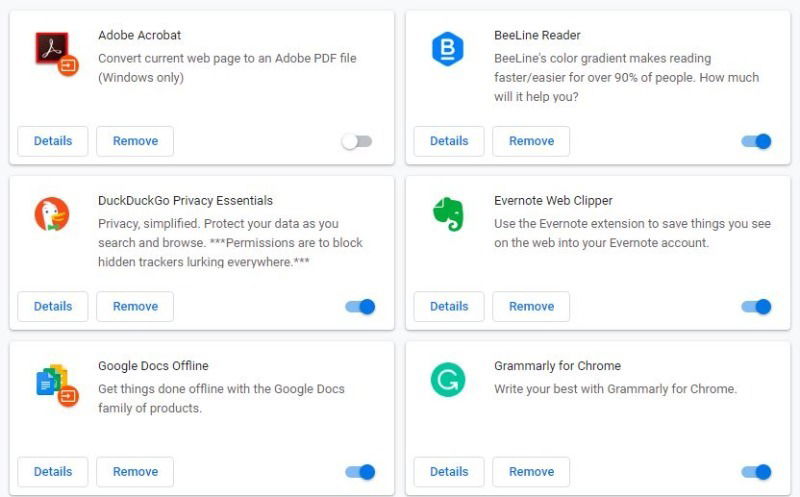
- Schließen Sie Chrome und starten Sie es neu.
Wenn der schwarze Bildschirm verschwindet, aktivieren Sie die Erweiterungen einzeln wieder, bis Sie die problematische Erweiterung finden. Deaktivieren oder deinstallieren Sie diese Erweiterung dauerhaft.
Hinweis: Manche Erweiterungen können im Inkognitomodus anders reagieren. Testen Sie gegebenenfalls auch dort.
2. Chrome-Flags zurücksetzen
Flags sind experimentelle Funktionen und können instabil sein. Bekannte problematische Flags sind solche, die die GPU-Rendering-Pipeline verändern.
So prüfen Sie Flags:
- Starten Sie Chrome.
- Geben Sie in die Adressleiste:
chrome://flags/.
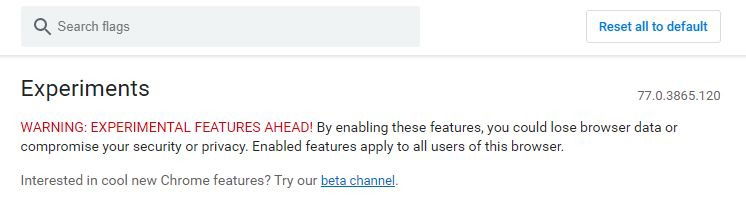
- Suchen Sie nach aktivierten Flags, die GPU- oder Compositing-Funktionen betreffen.
- Setzen Sie relevante Flags auf “Disabled” oder auf “Default”.
- Chrome neu starten.
Tipp: Wenn viele Flags verändert wurden, verwenden Sie die Option “Alle auf Standard zurücksetzen” oben auf der Seite.
3. Hardwarebeschleunigung deaktivieren
Oft löst die Abschaltung der GPU-Beschleunigung das Problem.
So deaktivieren Sie die Hardwarebeschleunigung:
- Rechtsklick auf das Chrome-Symbol auf dem Desktop (oder eine Verknüpfung erstellen).
- Wählen Sie Eigenschaften.
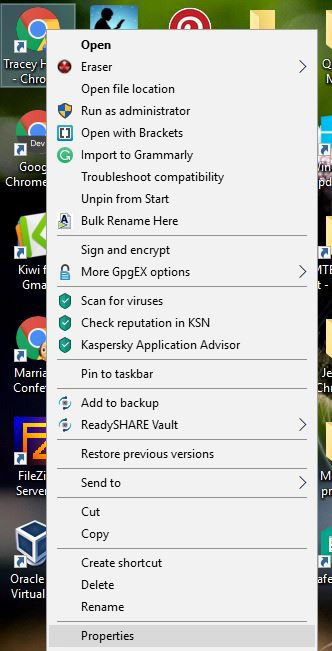
- Wechseln Sie auf den Reiter Verknüpfung.
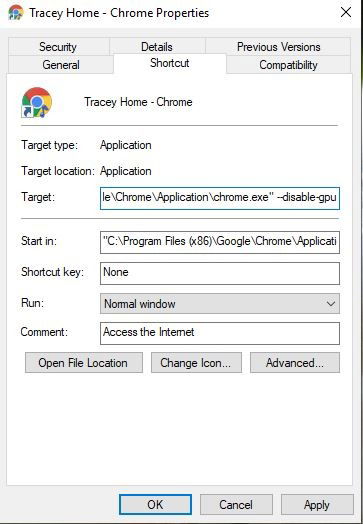
- Erweitern Sie das Ziel-Feld um das Startargument
--disable-gpu.
Codebeispiel für das Ziel-Feld:
"C:\Program Files (x86)\Google\Chrome\Application\chrome.exe" --disable-gpu- Änderungen speichern.
- Öffnen Sie Chrome und gehen Sie zu Einstellungen > Erweitert.
- Deaktivieren Sie die Option ‘Hardwarebeschleunigung verwenden, falls verfügbar’.
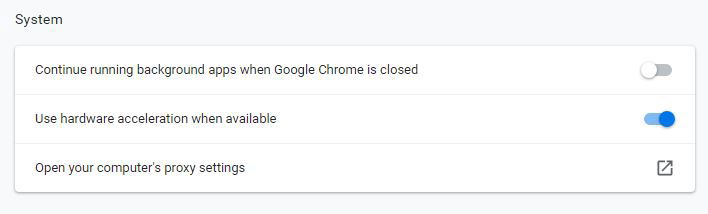
- Chrome neu starten.
Wichtig: Wenn die Anzeige danach besser ist, behalten Sie die Einstellung so lange bei, bis ein stabiler Treiber- oder Chrome-Update das Problem behebt.
4. Browserfenster neu skalieren
Manchmal hängt nur die Darstellung. Doppelklicken Sie auf die Titelleiste, um das Fenster zu minimieren oder zu maximieren. Testen Sie ebenfalls, ob das Problem nur im Vollbildmodus auftritt.
5. Chrome auf Standard zurücksetzen
Wenn Ursachen unklar sind, bringt ein Zurücksetzen viele Einstellungen in den Ausgangszustand und entfernt Erweiterungen.
So setzen Sie zurück:
- Menü oben rechts öffnen.
- Einstellungen wählen.
- Ganz nach unten scrollen und Erweitert öffnen.
- Abschnitt “Zurücksetzen und bereinigen” finden.
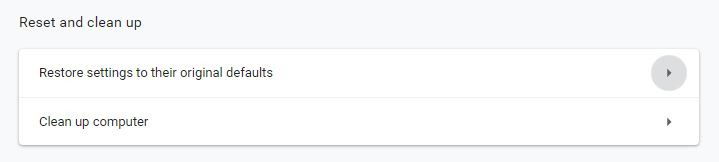
- “Einstellungen auf die ursprünglichen Standardeinstellungen zurücksetzen” anklicken.
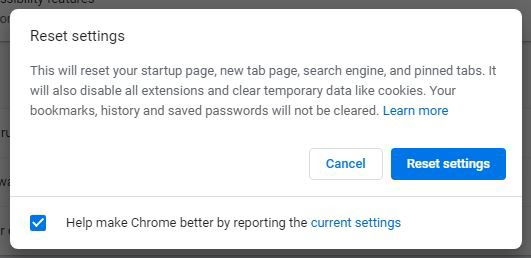
- Bestätigen Sie mit Zurücksetzen.
Achtung: Durch das Zurücksetzen gehen Erweiterungen, Cookies und einige personalisierte Einstellungen verloren.
6. Kompatibilitätsmodus testen
Windows bietet einen Kompatibilitätsmodus, der Chrome mit älteren Windows-Verhaltensweisen startet. Das kann Grafikprobleme umgehen.
So aktivieren Sie ihn:
- Rechtsklick auf die Chrome-Verknüpfung.
- Eigenschaften wählen.
- Reiter Kompatibilität öffnen.
- ‘Programm im Kompatibilitätsmodus ausführen für’ aktivieren.
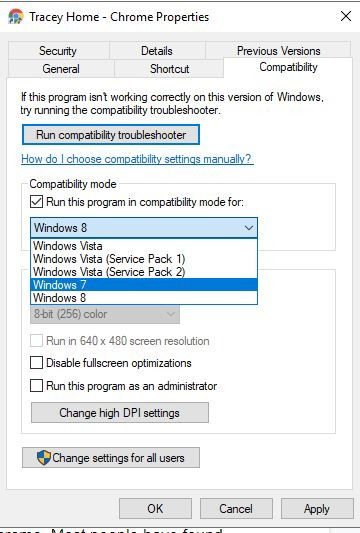
- Wählen Sie Windows 7 oder 8 als Testoption.
- Übernehmen und OK.
Hinweis: Der Kompatibilitätsmodus ist ein Workaround, kein langfristiger Fix.
7. Sandbox vorübergehend deaktivieren
Die Sandbox isoliert Chrome-Prozesse und erhöht die Sicherheit. In seltenen Fällen kollidiert sie mit der Systemkonfiguration und verursacht schwarze Bildschirme. Deaktivieren Sie die Sandbox nur vorübergehend und nur, wenn Sie andere Schutzmaßnahmen verwenden.
So starten Sie Chrome ohne Sandbox:
- Rechtsklick auf die Chrome-Verknüpfung.
- Eigenschaften > Reiter Verknüpfung.
- Fügen Sie am Ende des Ziel-Feldes
--no-sandboxhinzu.
Beispiel:
"C:\Program Files (x86)\Google\Chrome\Application\chrome.exe" --no-sandboxWarnung: Dieser Modus schwächt die Prozessisolation. Nutzen Sie ihn nur zu Diagnosezwecken.
8. Chrome neu installieren
Wenn alles andere fehlschlägt, deinstallieren Sie Chrome komplett und installieren Sie neu.
Empfohlene Reihenfolge:
- Sichern Sie Lesezeichen oder synchronisieren Sie Ihr Konto.
- Öffnen Sie die Systemsteuerung und wählen Sie Programme deinstallieren.
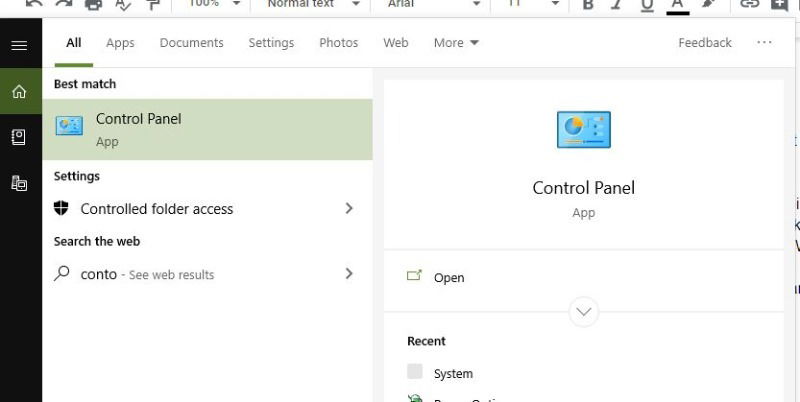
- Finden Sie Google Chrome, klicken Sie auf Deinstallieren.
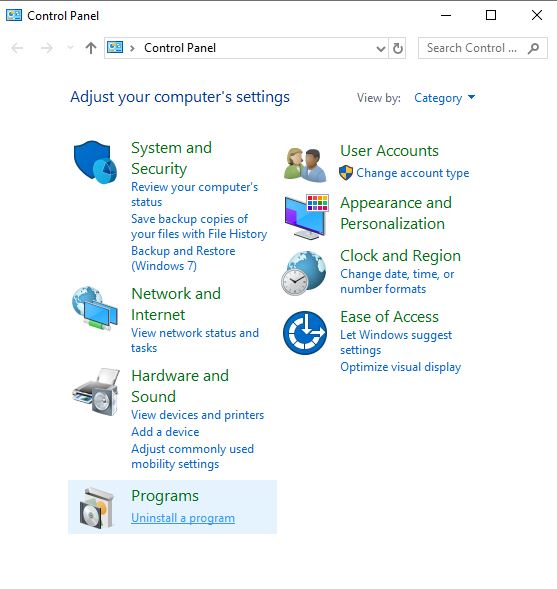
- Entfernen Sie verbleibende Benutzerprofile falls nötig (z. B. Ordner in %LOCALAPPDATA%).
- Laden Sie die neueste Version von der offiziellen Chrome-Webseite herunter und installieren Sie sie.
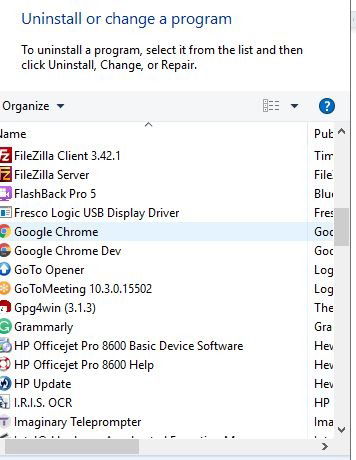
Tipp: Nutzt Ihre Organisation spezielle Deployments, sprechen Sie mit dem IT-Team, bevor Sie lokal deinstallieren.
Zusätzliche Prüfungen und Alternativen
- Grafiktreiber aktualisieren: Veraltete GPU-Treiber sind eine häufige Ursache.
- Neues Chrome-Profil anlegen: Ein fehlerhaftes Benutzerprofil kann Probleme verursachen.
- Chrome Canary oder Chromium testen: Diese Builds helfen zu prüfen, ob es ein Versionsproblem ist.
- Anderen Browser testen: Wenn Edge oder Firefox stabil läuft, liegt das Problem wahrscheinlich an Chrome-spezifischen Komponenten.
Sicherheits- und Datenschutzhinweise
- Deaktivieren Sie Sandbox und Hardwarebeschleunigung nur temporär.
- Prüfen Sie nach dem Deaktivieren von Erweiterungen die Berechtigungen der verbleibenden Erweiterungen.
- Wenn Sie Erweiterungen aus unbekannten Quellen entfernt haben, prüfen Sie Ihr System auf Malware.
Schnelle Checkliste für Endanwender
- Browser neu starten
- Alle Erweiterungen deaktivieren
- Flags zurücksetzen
- Hardwarebeschleunigung ausschalten
- Fenstergröße verändern
- Browser zurücksetzen
- Kompatibilitätsmodus testen
- Sandbox nur zu Diagnosen deaktivieren
- Chrome neu installieren
IT-Administrator Checkliste
- Gruppenrichtlinien prüfen, die Chrome-Flags setzen
- GPU-Treiber über die Standard-Update-Tools verteilen
- Testprofil für betroffene Anwender anlegen
- Falls firmenspezifische Erweiterungen aktiv sind, Versionskompatibilität prüfen
- Rollback-Plan für Chrome-Updates bereithalten
Entscheidungsbaum zur schnellen Fehleranalyse
flowchart TD
A[Start: Chrome zeigt schwarzen Bildschirm] --> B{Startet Chrome überhaupt?}
B -- Nein --> C[Chrome deinstallieren und neu installieren]
B -- Ja --> D[Inkognito-Modus testen]
D -- Schwarz weg --> E[Erweiterung deaktivieren]
D -- Weiterhin schwarz --> F[Hardwarebeschleunigung deaktivieren]
F --> G{Problem behoben?}
G -- Ja --> H[Beobachten und GPU-Treiber aktualisieren]
G -- Nein --> I[Flags zurücksetzen]
I --> J{Problem behoben?}
J -- Nein --> K[Sandbox testweise deaktivieren]
K --> L{Problem behoben?}
L -- Nein --> M[Kompatibilitätsmodus oder Neuinstallation]Wann diese Schritte nicht helfen
- Wenn die GPU-Hardware physisch defekt ist.
- Wenn das Problem nur nach mehreren Stunden auftritt und nicht reproduzierbar ist — hier handelt es sich möglicherweise um sporadische Hardware- oder Treiberfehler.
- Wenn Unternehmensrichtlinien bestimmte Flags oder Erweiterungen erzwingen; sprechen Sie mit Ihrer IT.
Kriterium für Erfolg
- Kurzfristig: Chrome zeigt keine schwarzen Bildschirme nach mehreren Start/Stop-Zyklen und verschiedenen Websites.
- Langfristig: Keine Reproduktion des Fehlers nach einem Tag normaler Nutzung oder nach Treiber-Updates.
Kurzer Methodenüberblick für Diagnosen
- Reproduzierbarkeit prüfen: Tritt der Fehler bei allen Websites oder nur bei bestimmten Seiten auf?
- Isolation: Erweiterungen und Flags schrittweise deaktivieren.
- Verifikation: Nach jeder Änderung den Browser vollständig neu starten.
- Rückschritt: Wenn eine Änderung das Problem nicht behebt, Rückgängig machen und die nächste Maßnahme testen.
Zusammenfassung
- Starten Sie mit den einfachen Schritten: Erweiterungen, Flags, Hardwarebeschleunigung.
- Nutzen Sie die Checkliste, um strukturiert vorzugehen.
- Deaktivieren Sie Sicherheitsfunktionen nur zu Diagnosezwecken und mit Vorsicht.
- Bei Bedarf neu installieren oder IT-Support hinzuziehen.
Wichtig: Falls Sie in einer Unternehmensumgebung arbeiten, stimmen Sie größere Änderungen mit dem IT-Team ab, bevor Sie Sandbox oder Gruppenrichtlinien ändern.
Ähnliche Materialien

Podman auf Debian 11 installieren und nutzen
Apt-Pinning: Kurze Einführung für Debian

FSR 4 in jedem Spiel mit OptiScaler
DansGuardian + Squid (NTLM) auf Debian Etch installieren

App-Installationsfehler auf SD-Karte (Error -18) beheben
